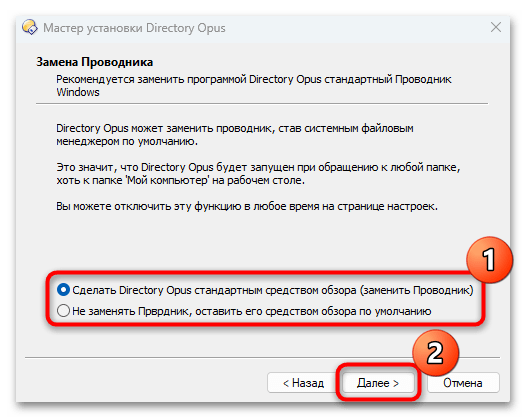Zawartość:
Wstępnie zainstalowany "Eksplorator" Windows 11 nie zawsze można zastąpić innym podobnym oprogramowaniem, ale można przywrócić jego klasyczny wygląd, który jest bardziej znany użytkownikom "dziesiątki", a także używać innych menedżerów i uruchamiać je osobno do pracy z plikami.
Sposób 1: "Eksplorator" jak w Windows 10
Jeśli interesuje Cię, jak przywrócić znany wygląd wbudowanego menedżera plików "Eksplorator" (a dokładniej pasek narzędzi umieszczony na górze), będziesz musiał wprowadzić pewne zmiany w rejestrze systemowym. Ale najpierw zalecamy utworzenie punktu przywracania, aby móc przywrócić system do pierwotnego stanu, jeśli coś pójdzie nie tak.
Czytaj także: Tworzenie punktu przywracania w Windows 11
- Jednocześnie naciśnij klawisze "Win + R", następnie w pojawiającym się oknie "Uruchom" wpisz polecenie
regediti kliknij przycisk "OK". Uruchomi się "Edytor rejestru", w którym będziemy pracować. - Rozwiń gałąź
HKEY_LOCAL_MACHINESOFTWAREMicrosoftWindowsCurrentVersionShell Extensionslub wklej ścieżkę w pasku adresu na górze, a następnie naciśnij klawisz "Enter". - Na panelu po lewej stronie kliknij prawym przyciskiem myszy na katalogu "Shell Extensions", w menu kontekstowym najedź kursorem na opcję "Utwórz" i wybierz "Klucz".
- Nadaj mu następującą nazwę – "Blocked", a następnie kliknij na niego lewym przyciskiem myszy, aby w centralnej części okna wyświetliła się jego zawartość.Kliknij prawym przyciskiem myszy w wolnym obszarze po prawej stronie i utwórz "Parametr ciągły".
- Zmień jego nazwę na
{e2bf9676-5f8f-435c-97eb-11607a5bedf7}. Nie ma potrzeby zmieniać jego wartości.
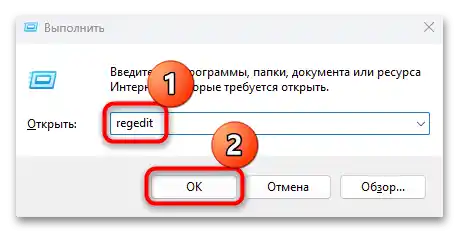
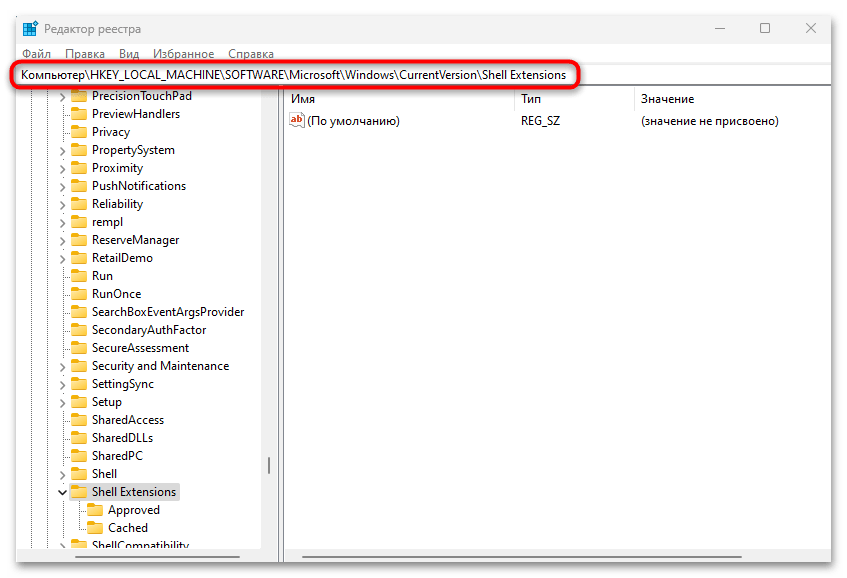
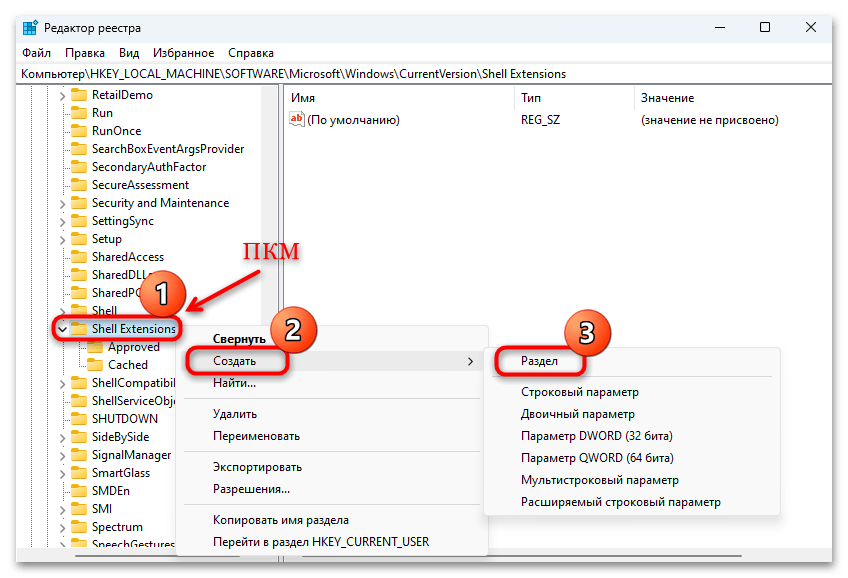
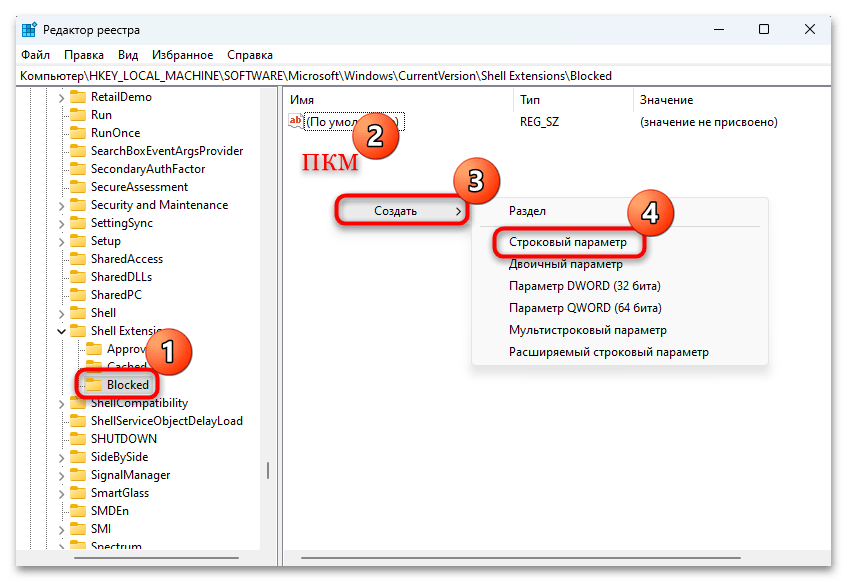
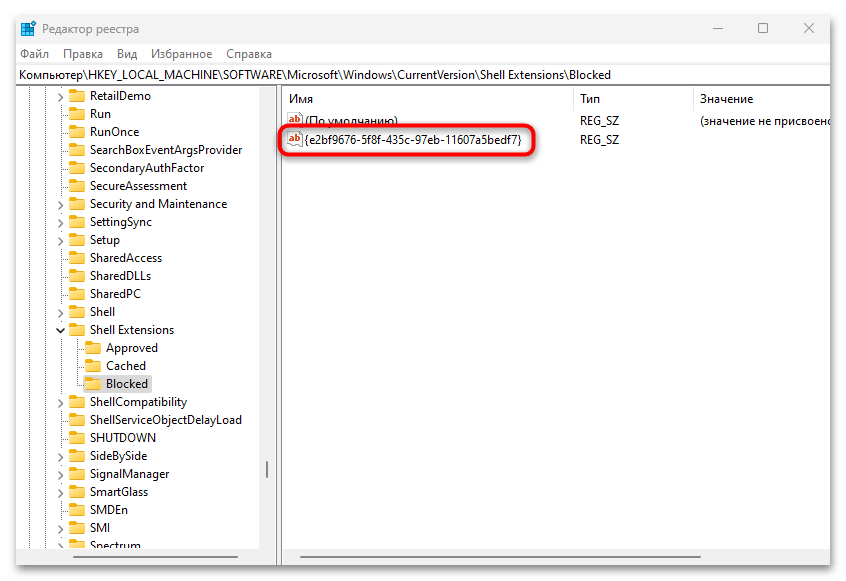
Po tej operacji w rejestrze systemowym pozostaje zrestartować system lub sam "Eksplorator", korzystając z funkcji "Menadżera zadań" lub dowolnej innej dostępnej metody.
Zobacz także: {innerlink id='14983', txt='Restart "Eksploratora" w Windows 11'}
Sposób 2: Podobne programy
Jako alternatywne rozwiązanie możesz skorzystać z podobnych do standardowego "Eksploratora" opcji, a mianowicie menedżerów plików od zewnętrznych deweloperów. Pod względem funkcjonalności i interfejsu niewiele ustępują wbudowanemu narzędziu, a niektóre z nich mają bardziej przemyślany design i pasek narzędzi z dodatkowymi opcjami. Niektóre z najpopularniejszych menedżerów omówimy bardziej szczegółowo.
Opcja 1: Files
Alternatywny menedżer plików od firmy Microsoft, Files, przypomina preinstalowaną wersję "Eksploratora" Windows 11, ale zawiera szereg dodatkowych funkcji, w tym wsparcie dla kart, opcje personalizacji oraz tryb pracy z wieloma paskami narzędzi. Niestety, oprogramowanie jest płatne, ale może być godną i funkcjonalną alternatywą dla standardowego "Eksploratora" systemu.
- Przejdź do powyższego linku, aby pobrać menedżera plików z oficjalnego sklepu aplikacji. Po zainstalowaniu offline uruchom narzędzie, a zobaczysz główny interfejs Files. Różni się on nieznacznie od znanych "Eksploratorów" Windows 11/Windows 10, w tym warto zauważyć lokalizację w języku rosyjskim. Na przykład, za pomocą ustawień można zarządzać widgetami lub panelami z danymi (wyłączać lub włączać je za pomocą kilku kliknięć).
- Menedżer zawiera również podgląd plików – aby to zrobić, naciśnij odpowiedni przycisk na pasku narzędzi.W tym przypadku okno zostanie podzielone na dwie poziome części, gdzie na dole będzie dostępny podgląd pliku, na przykład obrazu lub folderu z dodatkowymi informacjami.
- Ponadto, wyróżniającą cechą programu jest możliwość zmiany motywów oraz drobne dostosowania wyglądu interfejsu, w tym schemat kolorów.
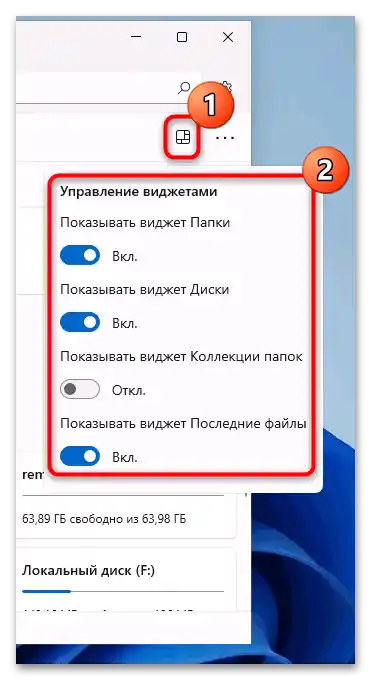
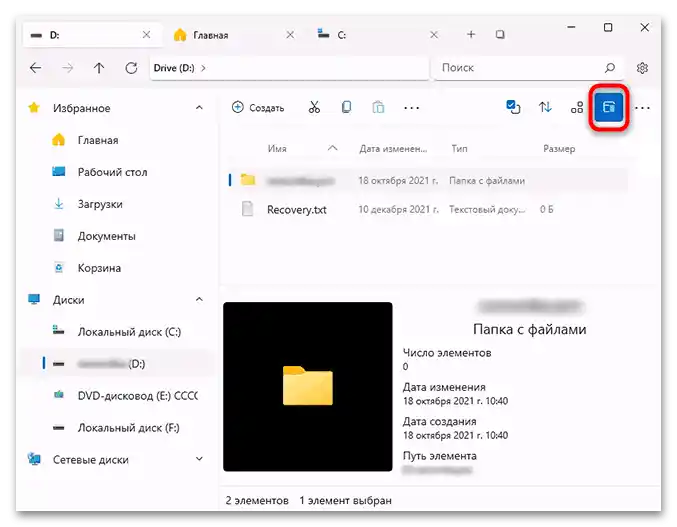
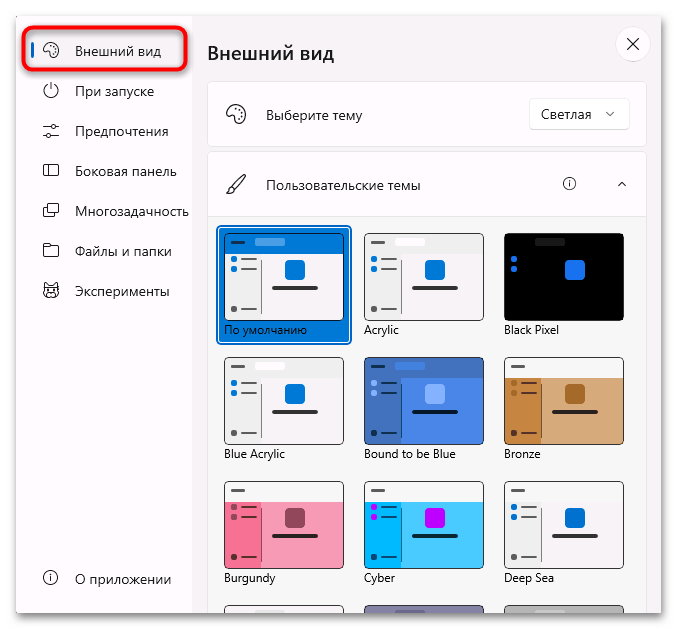
Oprócz tego, użytkownik może samodzielnie dostosować zachowanie Files przy uruchamianiu i otwieraniu nowych folderów (w tym samym oknie lub w nowym), włączać/wyłączać panele boczne, aktywować tryb dwupanelowy, konfigurować wyświetlanie plików i folderów (w tym można przechowywać oddzielne ustawienia dla określonych katalogów i typów danych).
A najbardziej interesującą cechą Files jest to, że w przeciwieństwie do wielu podobnych programów, może on służyć jako zamiennik "Eksploratora" Windows 11, czyli być menedżerem plików domyślnie.
Opcja 2: Directory Opus
Menedżer plików Directory Opus to prosty i intuicyjny instrument do pracy z systemem plików, a zastosowana technologia wielowątkowości pozwala na szybsze wykonywanie różnych operacji niż w innych podobnych programach. Przewidziano zestaw wbudowanych narzędzi, które pozwalają zastąpić kilka programów, które zazwyczaj są instalowane dodatkowo, w szczególności archiwizator lub klient FTP.
Podobnie jak menedżer Files, Directory Opus może stać się pełnoprawnym zamiennikiem "Eksploratora" w systemie (to znaczy być używany jako program domyślny), ale tylko po zakupie płatnej wersji PRO oprogramowania.
- Przejdź na oficjalną stronę dewelopera i pobierz plik instalacyjny, a następnie uruchom go i postępuj zgodnie z instrukcjami kreatora krok po kroku.
- Po pierwszym uruchomieniu wymagana będzie niewielka konfiguracja menedżera. Naciśnij przycisk "Dalej" w oknie powitalnym.
- Następnie w liście dostępnych języków interfejsu wybierz "Rosyjski" i kliknij "Dalej".
- W następnym oknie potwierdź działanie zmiany języka.
- Wybierz wersję programu."Light" — to uproszczona wersja z ograniczonymi możliwościami (nie można ustawić menedżera plików jako domyślnego) oraz "Pro" — płatna edycja, w której dostępne są wszystkie funkcje programu.
- Na następnym etapie zalecamy wybranie opcji "Uruchamiaj Directory Opus po załadowaniu" i naciśnięcie przycisku "Dalej". W wyniku tego menedżer plików będzie się otwierał razem z uruchomieniem Windows 11, co jest wygodne w przypadkach, gdy program nie jest zintegrowany z systemem.
- Następnie można wybrać, czy Directory Opus ma być domyślnym menedżerem plików, aby całkowicie zastąpić wbudowane narzędzie.
![wymiana przewodnika w Windows 11-15]()
Należy od razu zaznaczyć, że ta funkcja jest dostępna tylko w trakcie okresu próbnego (60 dni), po czym korzystanie z oprogramowania jako domyślnego menedżera plików będzie możliwe tylko po zakupie wersji PRO.
- Można również ustawić program jako standardowego klienta FTP.
- Podobnie można wybrać Directory Opus jako systemowe narzędzie do pracy z danymi archiwalnymi.
- Następnie należy skonfigurować program jako narzędzie do odtwarzania plików audio i wideo.
- Po zakończeniu konfiguracji wystarczy nacisnąć przycisk "Gotowe", aby potwierdzić ustawienia menedżera plików.Uruchomi się okno startowe, w którym należy kliknąć na linię "Nowy lister".
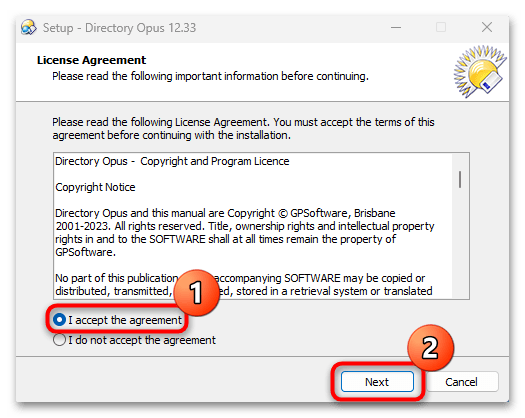
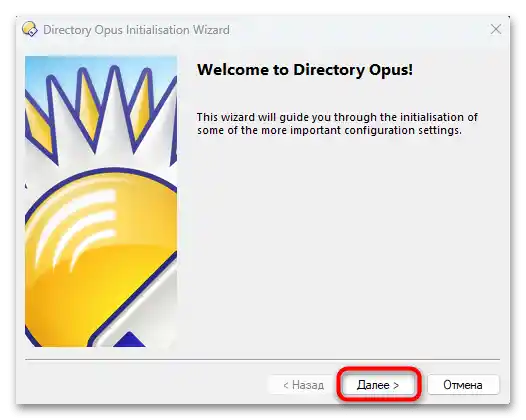
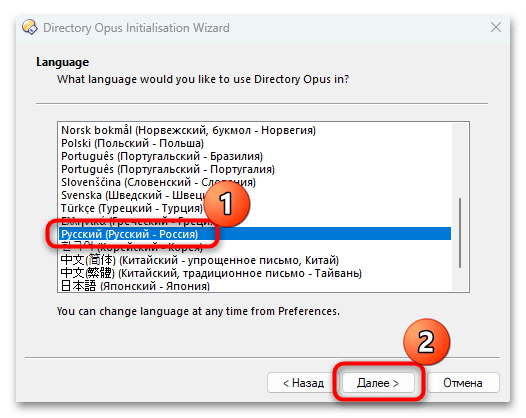
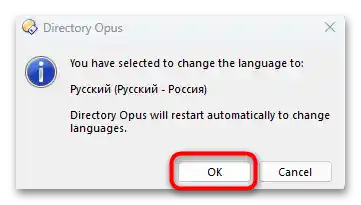
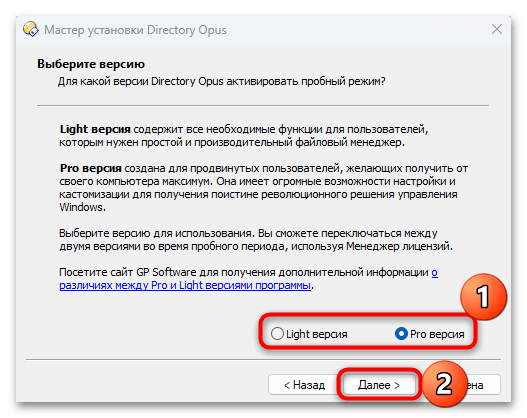
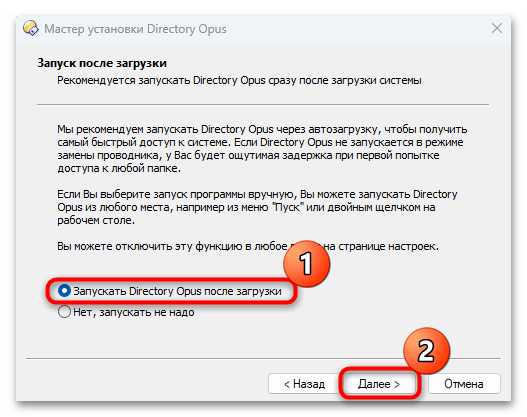
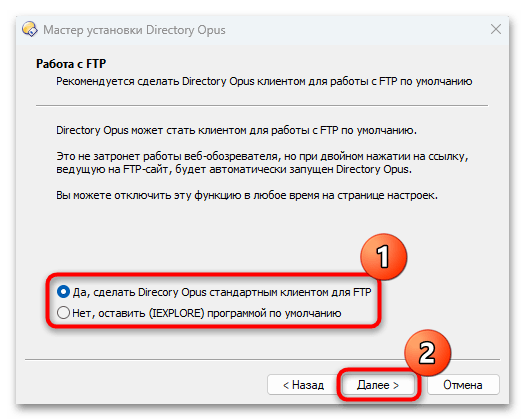
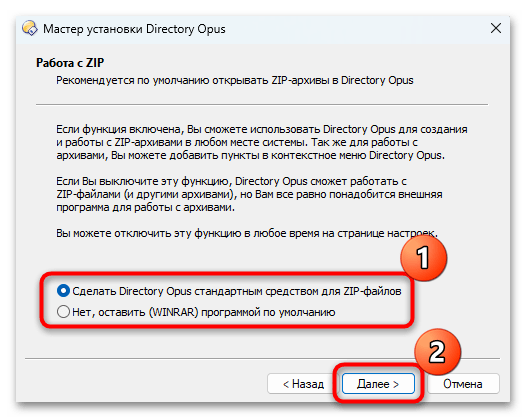
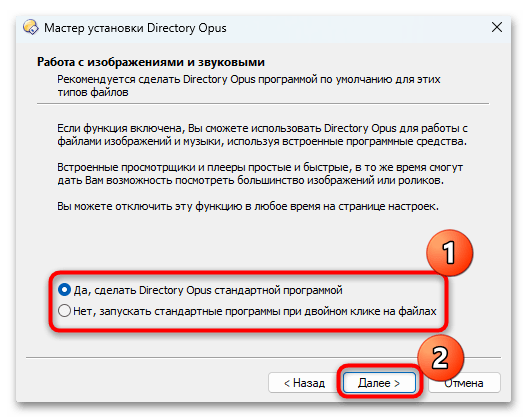
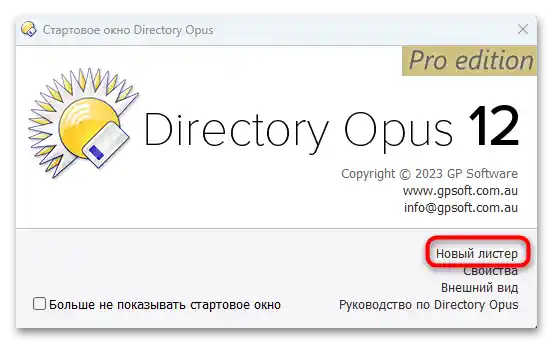
Po wykonaniu tych czynności Directory Opus stanie się domyślnym menedżerem plików – będzie uruchamiany podwójnym kliknięciem na ikonie na pulpicie "Ten komputer".
Do kluczowych cech można zaliczyć jedno- i dwupanelowe wyświetlanie plików oraz drzewiastą strukturę folderów (według wyboru użytkownika), pracę z kartami, szybkie filtrowanie i wyszukiwanie w katalogach, kodowanie plików według kolorów, tagów i ikon, możliwość kolejkowania wielu kopiowań plików oraz wiele innych dodatkowych narzędzi.
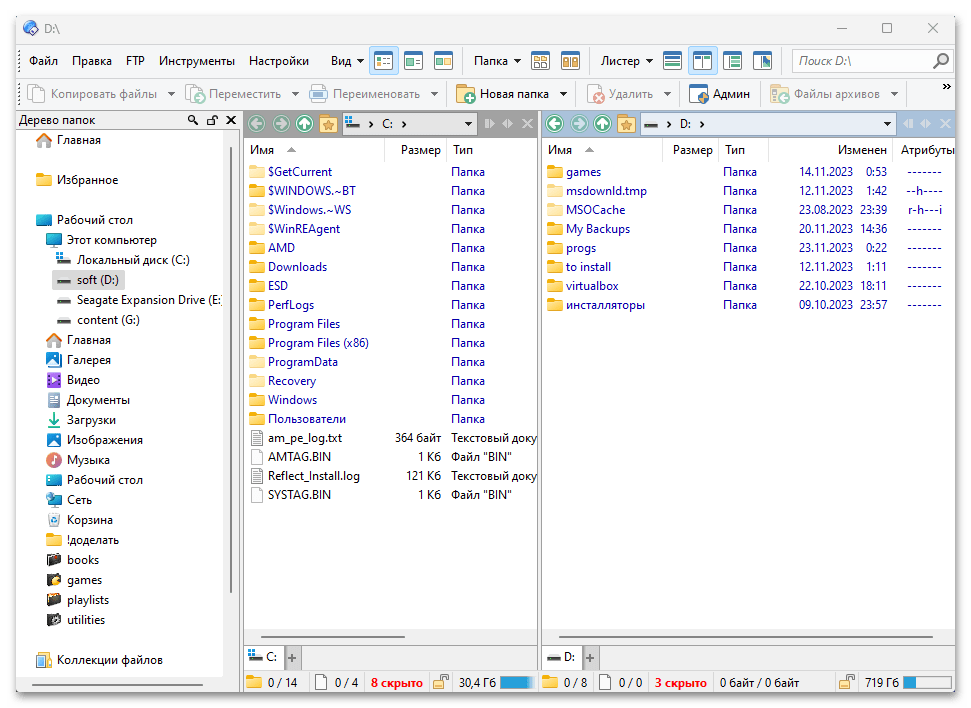
Opcja 3: RX Explorer
Kolejną alternatywą dla "Eksploratora" w Windows 11 jest prosty i stabilny menedżer plików RX Explorer, który zawiera karty oraz wbudowane narzędzia do przeglądania i edytowania plików wideo i graficznych, w tym konwersję do innych formatów.Z aplikacji można korzystać za darmo, ale po zakupie wersji PRO uzyskuje się dostęp do trybu podwójnego i narzędzi szyfrowania.
Kliknij przycisk powyżej i pobierz menedżera z oficjalnego sklepu Microsoft Store (w aplikacji sklepu można wypróbować wersję darmową, używając konta Microsoft).
Niestety, nie można ustawić RX Explorer jako domyślnego eksploratora, ale można go uruchamiać osobno do zarządzania plikami lub używać skrótu klawiszowego "Win + E" (wymaga to dodatkowej konfiguracji):
- Uruchom menedżera plików i kliknij ikonę w kształcie zębatki, znajdującą się w prawym górnym rogu.
- Na panelu po lewej stronie wybierz kategorię "Advanced", a w centralnej części okna rozwiń menu "Integrate with system components".
- Aktywuj funkcję "Intercept [Win+E] shortcut key" za pomocą przełącznika.
- Potwierdź działanie w pojawiającym się oknie z ostrzeżeniem, klikając przycisk "Continue".

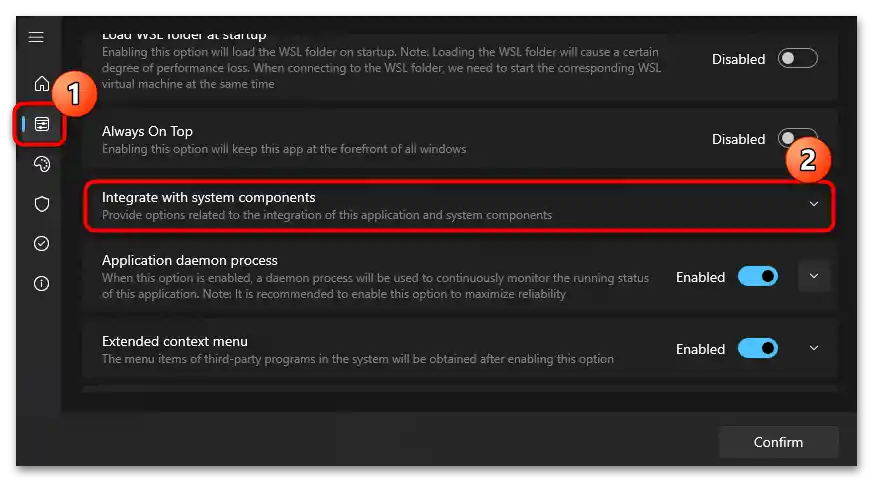
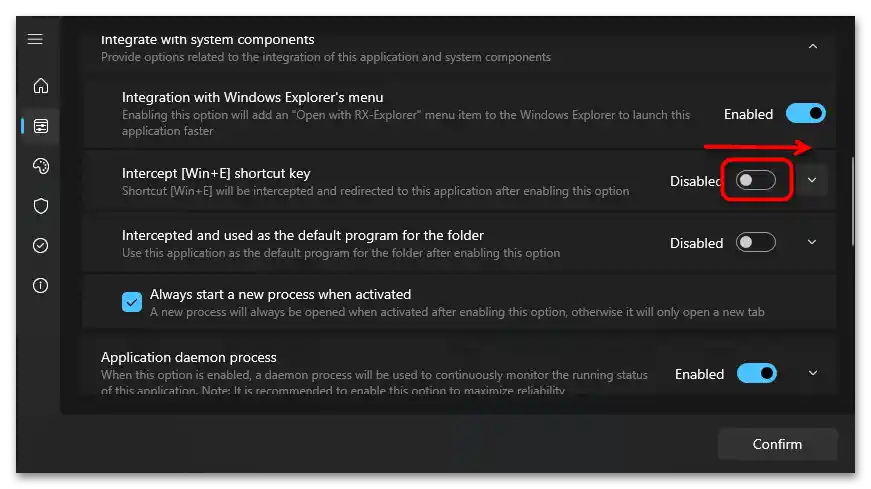
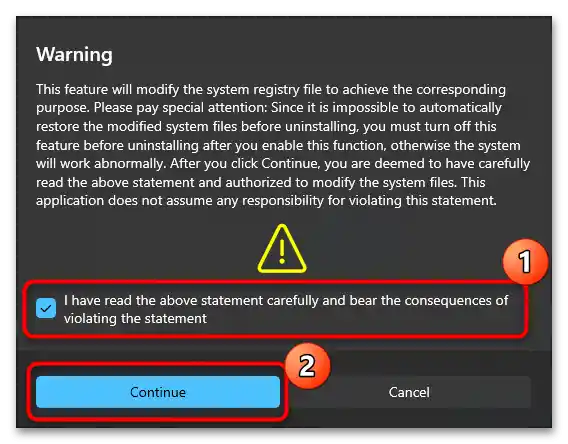
Warto zauważyć, że RX Explorer ma rozszerzone opcje personalizacji, a także umożliwia pracę z kartami i kolejkami dla różnych operacji.
Opcja 4: XYplorer
Twórca intuicyjnego i "łatwego" menedżera plików XYplorer oferuje 30-dniowy okres próbny, aby zapoznać się z funkcjami i możliwościami oprogramowania. Wszystkie narzędzia są dostępne na górnym pasku, którego wygląd i ikony można dostosować ręcznie.
- Wystarczy pobrać instalacyjny plik EXE i uruchomić go, a następnie postępować zgodnie z instrukcjami kreatora instalacji.
- Uruchom menedżera, a aby ustawić go jako domyślny eksplorator, kliknij zakładkę "Narzędzia", gdzie wybierz opcję "Konfiguracja".
- Na panelu po lewej w sekcji "Inne" kliknij na linię "Integracja z powłoką", a w centralnej części okna najpierw zaznacz opcję "XYplorer jest w menu kontekstowym powłoki", a następnie stanie się dostępna kolejna opcja – "XYplorer jest domyślnym menedżerem plików" (aktywuj ją również). Kliknij przycisk "Zastosuj", a następnie "OK", aby zastosować ustawienia.

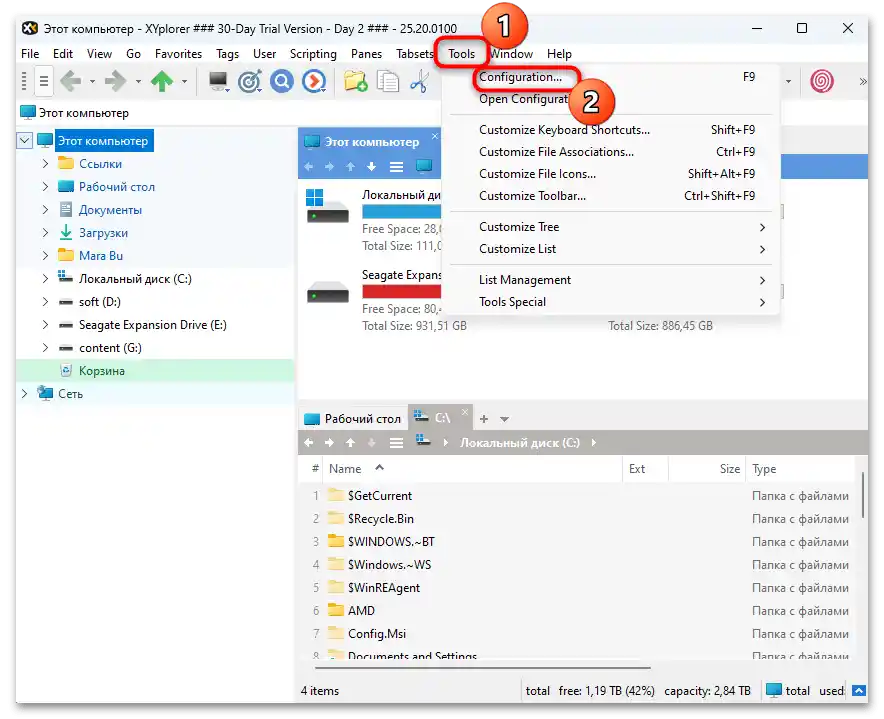
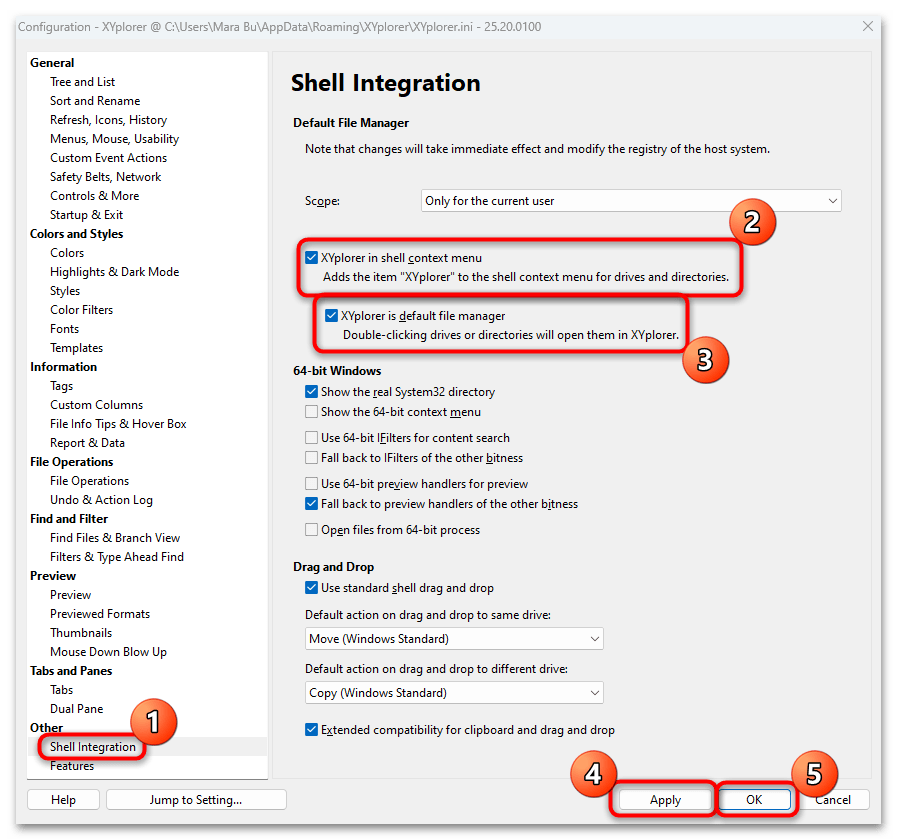
Po tym otwarcie dowolnego folderu (z wyjątkiem standardowego "Eksploratora" bezpośrednio i ikony "Ten komputer") automatycznie uruchomi nowy menedżer plików.
Opcja 5: Explorer++
Alternatywnie można również użyć prostego i przenośnego menedżera plików Explorer++, na który warto zwrócić uwagę ze względu na jego możliwości integracji z chmurą OneDrive, opcje personalizacji, obsługę kart i wiele innych. Przy tym nie jest wymagający dla zasobów systemu, dlatego nadaje się jako alternatywa dla "Eksploratora", umożliwiająca wykonywanie niektórych zadań szybciej dzięki braku ciężkości i przeciążenia funkcjami.
Podobnie jak poprzednia opcja, nie można używać Explorer++ jako głównego narzędzia do pracy z plikami, ale menedżer ten wyróżnia się dodatkowymi narzędziami, których brakuje w preinstalowanym "Eksploratorze" Windows 11.
- Pobierz program, korzystając z powyższego linku. Instalacja oprogramowania nie jest wymagana, wystarczy wyodrębnić plik wykonywalny i uruchomić go.
- Interfejs Explorer++ zewnętrznie przypomina "Eksplorator" systemu operacyjnego – jest pasek adresu, górne menu, panel po lewej z drzewem katalogów.Zrealizowano system zakładek, z którego korzystanie jest dość proste – kliknij na zakładkę "Plik" i wybierz opcję "Nowa zakładka".
- Obsługiwane są również zakładki: można dodać dowolny plik lub folder – wszystkie działania wykonuje się przez zakładkę "Zakładki".
- Ponadto, w razie potrzeby można zmienić wyświetlanie plików i folderów oraz dostosować ogólny interfejs programu (zakładka "Widok").
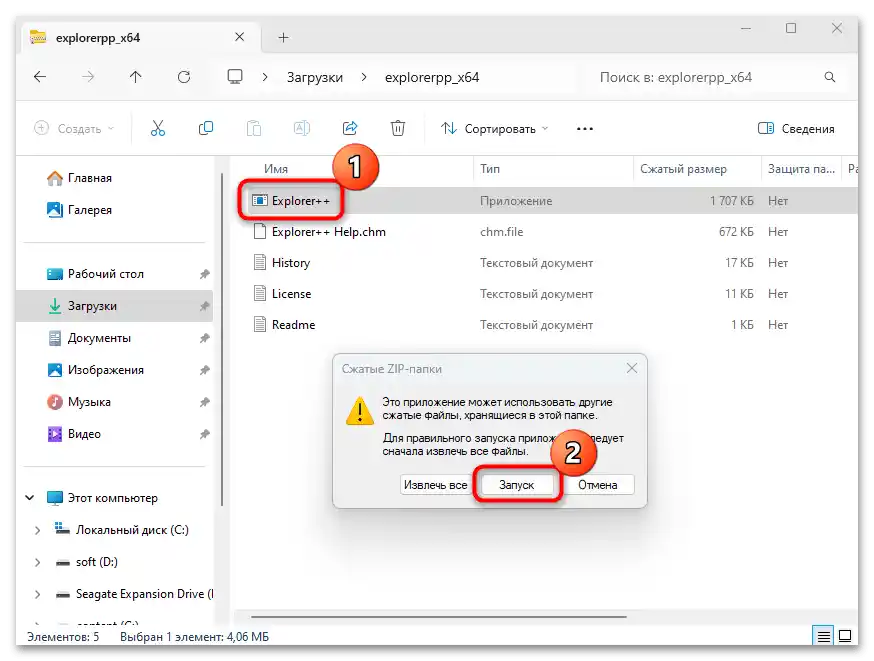
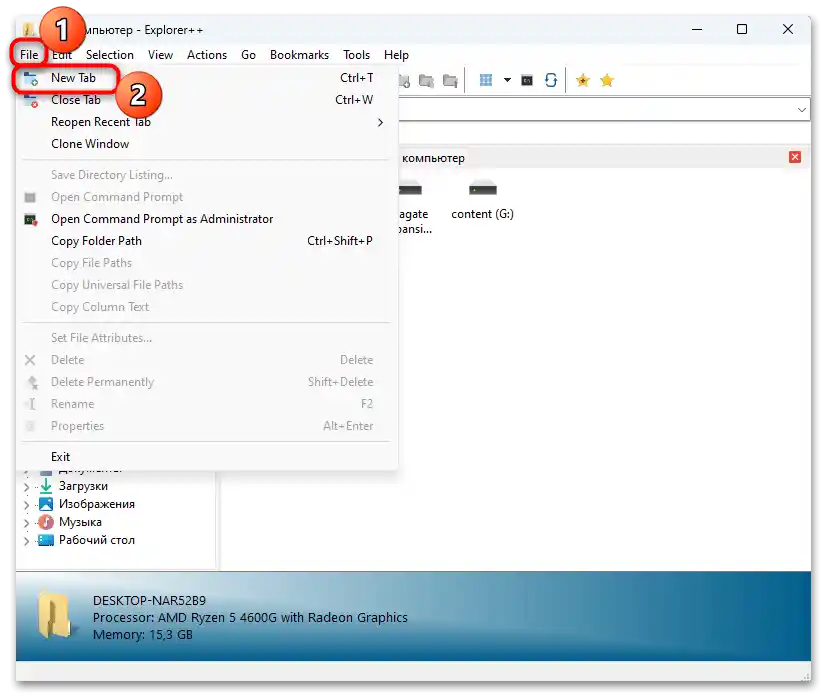
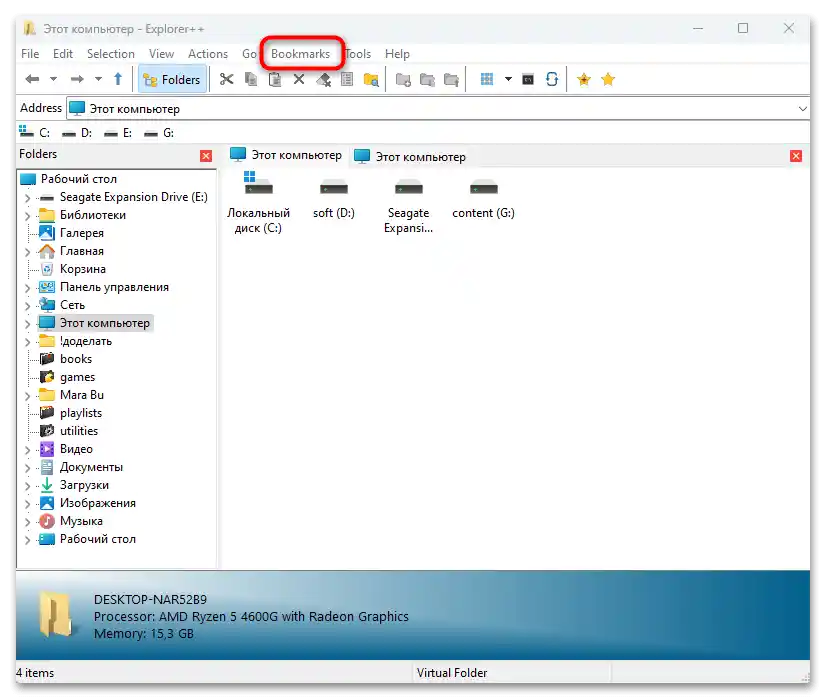
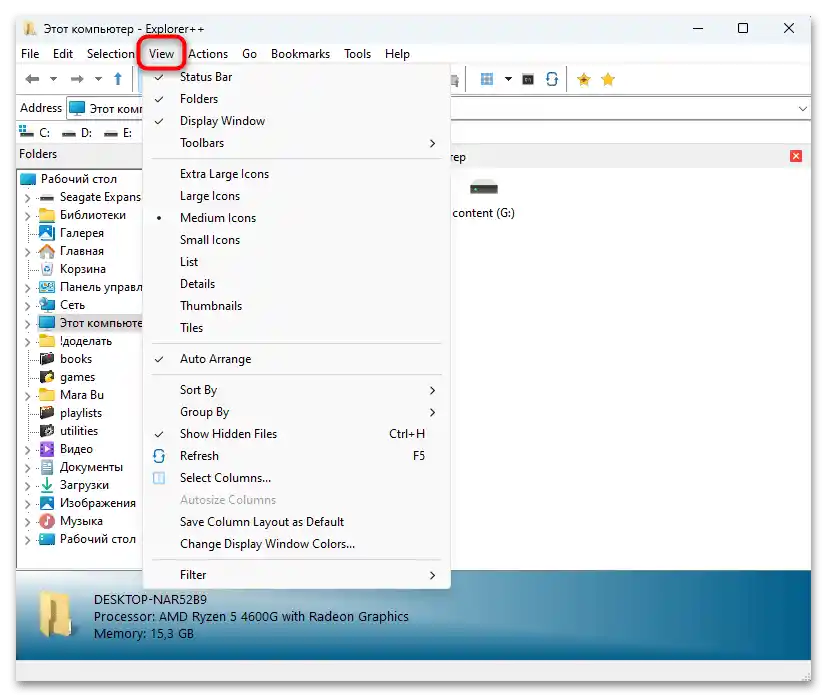
Mimo anglojęzycznego interfejsu, zrozumienie funkcji jest dość proste, a przenośny menedżer plików jest dostępny bezpłatnie, w przeciwieństwie do większości bardziej znanych odpowiedników.